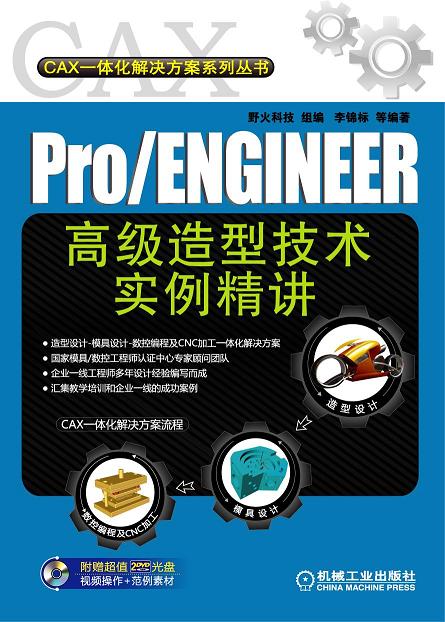第二章 玩具手枪高级造型设计剖析
第二节 创建玩具手枪主体
20 选择菜单栏【插入】-【拉伸】命令,或单击工具栏中的“拉伸”按钮,进入【拉伸】操控面板,接着在操控面板中单击【放置】-【定义】按钮,系统弹出【草绘】对话框,选取如图2-106所示的平面作为草绘平面,单击【草绘】对话框中的“拉伸”按钮进入草绘界面。绘制如图2-107所示的草绘截面图。

图2-106 选取草绘平面
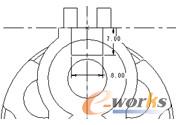
图2-107 草绘截面图
21 单击草绘工具栏中的“退出”按钮完成草绘。然后在操控面板中单击“拉伸深度”按钮,选择如图2-108所示的平面作为拉伸参照面,单击“完成”按钮完成操作。
22 重复【拉伸】步骤,选择TOP基准平面进行草绘,绘制出如图2-109所示的草绘截面。

图2-108 选取参照平面

图2-109 草绘截面图
23 单击草绘工具栏中的“退出”按钮完成草绘。在操控面板中的输入框中输入拉伸距离值为【5.00】,并对其进行双侧拉伸,单击“完成”按钮完成操作,完成后效果如图2-110所示。
24 选择菜单栏【插入】-【倒圆角】命令,或单击工具栏中的“倒圆角”按钮,进入倒圆角操控面板。对如图2-111所示的边进行倒圆角。单击“完成”按钮完成操作。

图2-110 【拉伸】效果图

图2-111 选取倒圆角边
25 重复步骤24,对其余未倒圆角的边统一倒R1的圆角,完成后效果如图2-112所示。
26 至此,本产品造型完毕,效果如图2-113所示。

图2-112 【倒圆角】效果图

图2-113 产品效果图